|
▼
顧客フォームの作成同様に
ファイルパレットのフォームをクリック。<新規作成>をダブルクリック。
ファイル名を「uriage」と入力し作成ボタンをクリック。
一覧表をクリック。
「uriage.tbl」を選択。
▼
次の、使用する項目は下図のように「>」ボタンで移します。
顧客コードとダミーは残します。
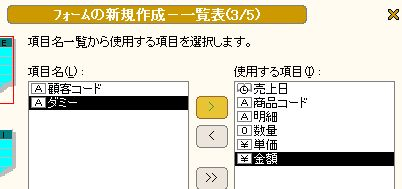
▼
グループ化する項目を顧客コードにします。
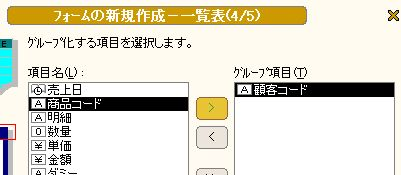
▼
適当なパターンを選んで完了。
下図のようなフォームが出来上がります。

▼
フォームの属性を変更します。
フォームのメニューバーのチェックをはずします。
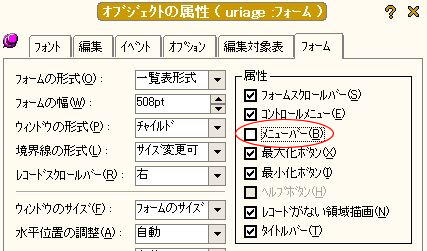
▼
編集タブをクリック。
下図のように表示編集モードを「指定値」にして「設定」ボタンをクリック。
¥マークをつけないように通貨記号を空白にします。
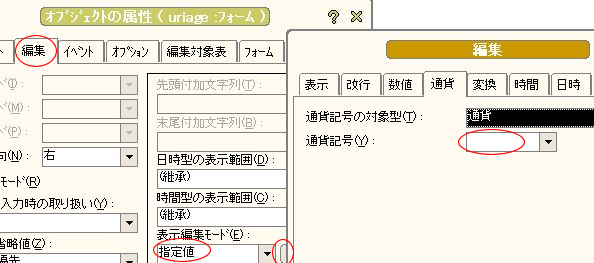
▼
数値のカンマ挿入の対象型を「通貨,数値」に設定。
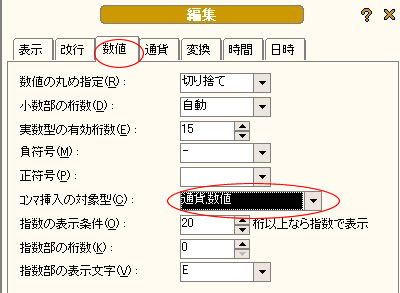
▼
日時の表示形式を下図のように設定。
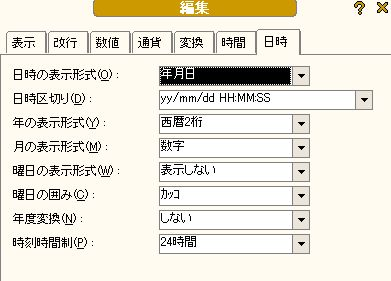
▼
日時の表示を 09/01/01 のように表示するように設定。
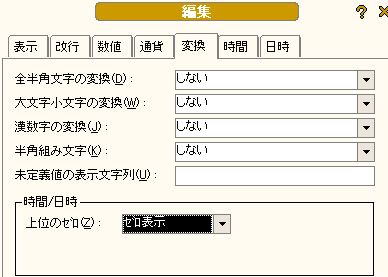
▼
顧客コードのラベルをdeleteキーで削除。
顧客コードのテキストを右クリックして「コピー」。もう1度右クリックして「貼り付け」。
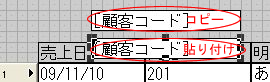
▼
貼り付けた顧客コードの「グループ項目」「ソース」のところに下記ように入力します。
#表引き([顧客コード],=,"kokyaku.tbl",[顧客コード],[氏名])
顧客台帳に登録されたその顧客コードの人の氏名を表示するようにします。
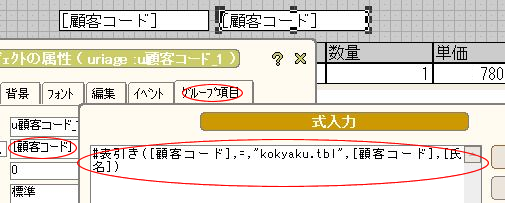
▼
「商品コード」の幅を縮めて、顧客コード同様、コピーして貼り付けます。
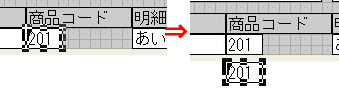
▼
貼り付けたテキストを下図のように移動して、テキストのソースを下記のようにします。
#表引き([商品コード],=,"syouhin.tbl",[商品コード],[商品名])
入力された商品コードの商品名が表示されるようになります。

▼
上部にあるメニューの「書式」-「グループ操作バー」を「なし」に設定。
▼
あとは顧客フォームの作成(2)のように修正してください。
出来上がったのは下図です。

ここで、「書式」「定義画面の設定」をクリックしてください。
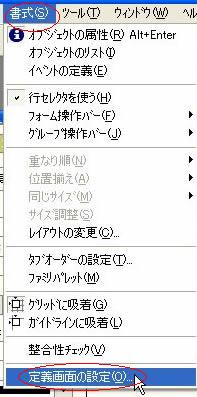
「イベント定義を起動する」にチェックを入れて「OK」で閉じてください。意味は「?」をクリック。
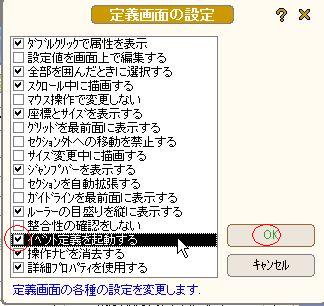
保存・終了してください。
uriage.wfmをダブルクリックするとダミーデータが表示されるはずです。
このページのTOPへ
顧客別売上フォームの作成(2)へ
|
|